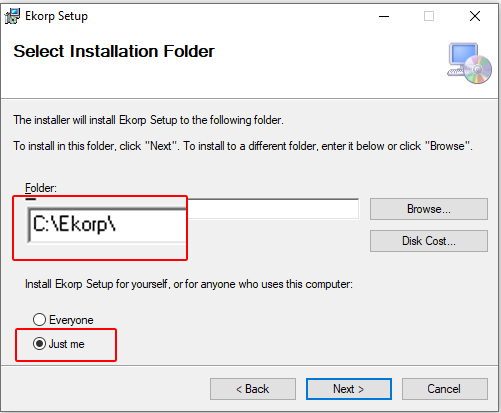
Ekorp Teknik Servis Programını Yüklerken Dikkat Etmeniz Gereken Hususlar
Programı Resimde görüldüğü gibi kesinlikle C:\Ekorp dizinine yüklemeniz gerekmektedir aksi taktirde hata verecektir.
Programı yukarıdaki resimde görüldüğü ayarlarla yükleyin yani kısacası sadece ileri ileri seçmeniz yeterli
Program çalışabilmesi için bir SQL veritabanına ihtiyaç duyar ve ilk kurulumdan sonra masaüstündeki kısayolundan programı açmaya çalıştığınızda bilgisayarınızda SQL yüklü değilse yüklemesi için size bir uyarı verecektir, uyarıda "Evet"i tıklamanız durumunda otomatik olarak SQL veritabanını kuracaktır, bu kurulum bilgisayarınıza bağlı olarak biraz uzun sürüyor biraz sabretmeniz gerekli.
Kurulum bittikten sonra programı yeniden çalıştırdığınızda küçük bir pencere sizi karşılayacaktır, ilk kez programı kurduysanız ayarları yap butonunu tıklayın son ayarlarıda program sizin için yapacaktır ve program kullanıma hazır hale gelecektir.
İlk giriş için Kullanıcı adı:admin Şifre:123
Diğer Bilgilendirmeler
* Programı C:\Ekorp dizinine kurmalısınız ancak programın ayarlarından yedekleme klasörünü değiştirerek herhangi bir veri kaybına uğramanızın önüne geçebilirsiniz.
*Program her kapanışta EVET'i seçmeniz durumunda kendini yedekler, günde 1 yedek oluşturur, klasörü fazladan doldurmaz
*İlk kurulumlarda bilgisayara bağlı olarak SQL kurulumunda bazen takılma olabiliyor, 5 dk bekledikten sonra yükleme ilerlemiyorsa SQL yükleyiciyi kapatın, programı yeniden açmaya çalışın yine SQL yüklemek isteyecektir EVET'i seçerek yeniden SQL'i yüklemeyi deneyin.
*Windows 10 x64 işletim sisteminde sorunsuz çalışmaktadır.


